如何在Windows 10家庭版中配置显卡
来源:系统家园
时间:2024-03-12 16:27:19 396浏览 收藏
小伙伴们有没有觉得学习文章很有意思?有意思就对了!今天就给大家带来《如何在Windows 10家庭版中配置显卡》,以下内容将会涉及到,若是在学习中对其中部分知识点有疑问,或许看了本文就能帮到你!
有些Windows 10用户具有双显卡配置,若欲使其中的独立显卡设为主要显卡,应如何操作?实际上,操作颇为简便,只需在桌面的空白处右击,在弹出的菜单中选取NVIDIA控制面板,然后选择左侧界面的管理3D设置,接着在新开启的界面中,从首选图形处理器的下拉菜单中选定“高性能NVIDIA处理器”,如此便可将独立显卡设定为主显卡。
win10家庭版怎么设置显卡:
1、在Windows 10桌面点击鼠标右键,选择“此电脑”图标,在弹出的菜单中选择“属性”选项。此时,将会开启Windows 10的系统属性窗口,点击左侧边栏的“设备管理器”选项。
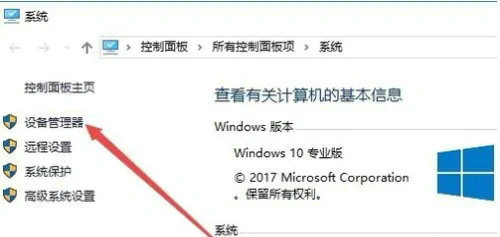
2、在设备管理器窗口中找到并点击“显卡适配器”选项。
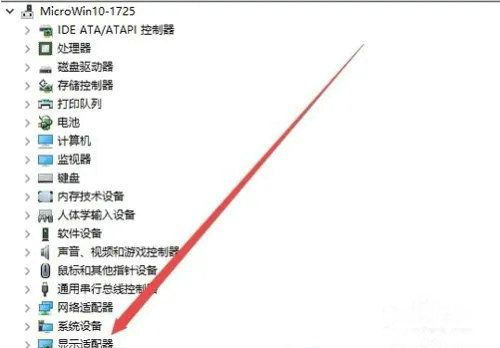
3、选中显卡适配器选项后,你将看到两个显卡驱动程序,由此可见,你的电脑具备双显卡配置。

4、回到Windows 10桌面,点击鼠标右键,选择“NVIDIA控制面板”选项。
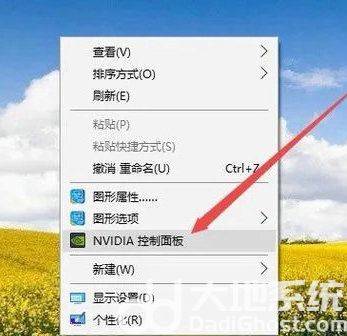
5、此时,NVIDIA控制面板窗口将被打开,点击左侧边栏的“管理3D设置”选项。
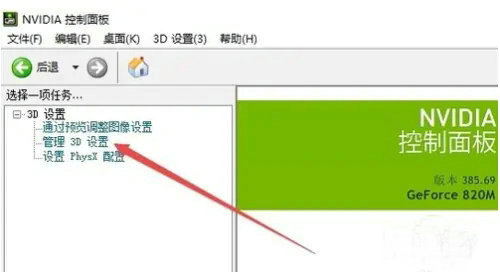
6、在右侧窗口中找到并点击“首先图形处理器”设置选项,点击其下拉菜单,在弹出菜单中选择“高性能NVIDIA处理器”选项。经过上述操作,Windows 10系统将使用独立显卡而非集成显卡。
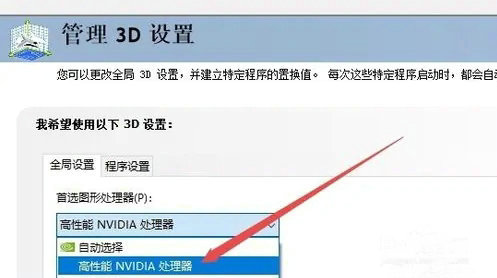
以上就是本文的全部内容了,是否有顺利帮助你解决问题?若是能给你带来学习上的帮助,请大家多多支持golang学习网!更多关于文章的相关知识,也可关注golang学习网公众号。
-
501 收藏
-
501 收藏
-
501 收藏
-
501 收藏
-
501 收藏
-
137 收藏
-
345 收藏
-
350 收藏
-
444 收藏
-
305 收藏
-
438 收藏
-
330 收藏
-
289 收藏
-
354 收藏
-
369 收藏
-
265 收藏
-
463 收藏
-

- 前端进阶之JavaScript设计模式
- 设计模式是开发人员在软件开发过程中面临一般问题时的解决方案,代表了最佳的实践。本课程的主打内容包括JS常见设计模式以及具体应用场景,打造一站式知识长龙服务,适合有JS基础的同学学习。
- 立即学习 543次学习
-

- GO语言核心编程课程
- 本课程采用真实案例,全面具体可落地,从理论到实践,一步一步将GO核心编程技术、编程思想、底层实现融会贯通,使学习者贴近时代脉搏,做IT互联网时代的弄潮儿。
- 立即学习 516次学习
-

- 简单聊聊mysql8与网络通信
- 如有问题加微信:Le-studyg;在课程中,我们将首先介绍MySQL8的新特性,包括性能优化、安全增强、新数据类型等,帮助学生快速熟悉MySQL8的最新功能。接着,我们将深入解析MySQL的网络通信机制,包括协议、连接管理、数据传输等,让
- 立即学习 500次学习
-

- JavaScript正则表达式基础与实战
- 在任何一门编程语言中,正则表达式,都是一项重要的知识,它提供了高效的字符串匹配与捕获机制,可以极大的简化程序设计。
- 立即学习 487次学习
-

- 从零制作响应式网站—Grid布局
- 本系列教程将展示从零制作一个假想的网络科技公司官网,分为导航,轮播,关于我们,成功案例,服务流程,团队介绍,数据部分,公司动态,底部信息等内容区块。网站整体采用CSSGrid布局,支持响应式,有流畅过渡和展现动画。
- 立即学习 485次学习
